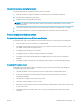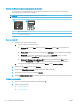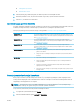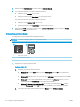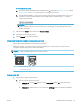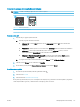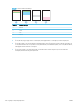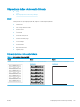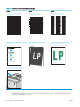HP Color LaserJet Pro MFP M178-M181 - User guide
● Windows 8: Z desno tipko miške kliknite prazno območje začetnem zaslonu, v vrstici z
aplikacijami kliknite Vse aplikacije in nato izberite ime tiskalnika.
● Windows 7, Windows Vista in Windows XP: Na namizju računalnika kliknite Start, izberite
možnost Vsi programi, kliknite HP, kliknite mapo tiskalnika in nato izberite ime tiskalnika.
b. V programu HP Printer Assistant izberite možnost Natisni in nato HP Device Toolbox.
2. Kliknite zavihek Sistem in nato izberite stran Kakovost tiskanja.
3. Izberite Umeri zdaj: in nato kliknite Uporabi, da zaženete postopek umerjanja.
2-vrstične nadzorne plošče
1. Na nadzorni plošči tiskalnika pritisnite gumb Nastavitev .
2. Izberite naslednje menije:
● Nastavitev sistema
● Kakovost tiskanja
● Umerjanje barve
● Umeri zdaj
3. Izberite OK, da zaženete postopek umerjanja.
4. Na nadzorni plošči tiskalnika se prikaže sporočilo Umerjanje. Umerjanje traja nekaj minut. Tiskalnika ne
izklapljajte, dokler se umerjanje ne konča. Počakajte, da se tiskalnik umeri in znova poskusite tiskati.
Prilagajanje barvnih nastavitev (Windows)
Kadar tiskate iz programske opreme, sledite tem korakom, če se barve na natisnjeni strani ne ujemajo z barvami
na računalniškem zaslonu ali če barve na natisnjeni strani niso zadovoljive.
Spreminjanje možnosti barv
1. V programski opremi izberite možnost Natisni.
2. Izberite tiskalnik in kliknite gumb Lastnosti ali Nastavitve.
3. Kliknite zavihek Barve.
4. Če želite barvne dokumente natisni v črni barvi in odtenkih sive, kliknite Tiskanje v sivinah. To možnost
uporabite za tiskanje barvnih dokumentov za fotokopiranje ali faksiranje. To možnost lahko uporabite tudi
za tiskanje kopij osnutkov ali če želite varčevati z barvnim tonerjem.
5. Kliknite gumb V redu, da zaprete pogovorno okno Lastnosti dokumenta. V pogovornem oknu Natisni
kliknite gumb V redu, da natisnete posel.
116 Poglavje 9 Odpravljanje težav SLWW